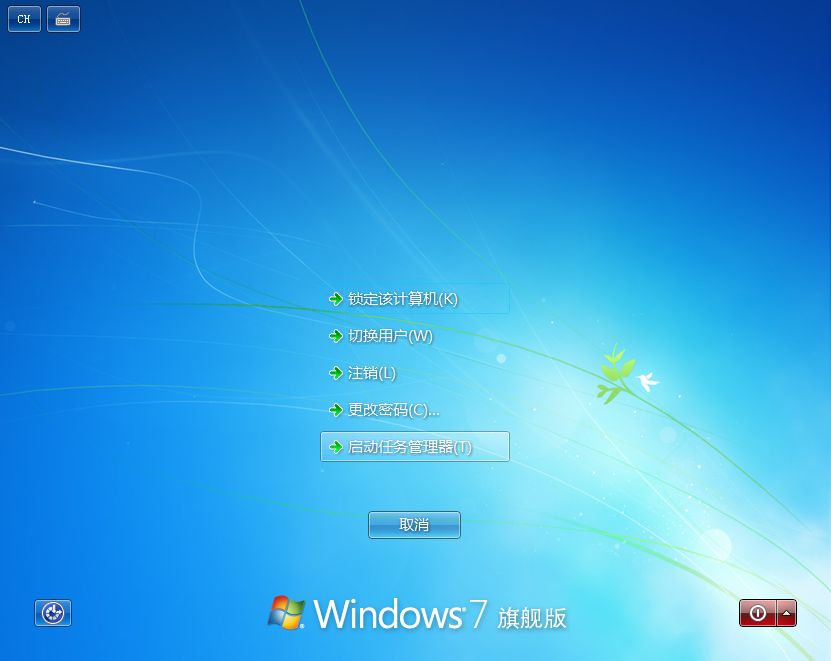
Windows 系统中可以同时运行多个程序,这样可以提高我们的电脑办公效率,可是当电脑上的程序开多了或者电脑硬件承载不起当前运行的程序时就会出现卡的现象。如果有相关进程影响了系统使用,我们就要想办法快速结束当前进程。这个时候我们就需要使用到 Windows 进程管理器来结束不必要的程序啦。Windows 进程管理器如何打开以及Windows 进程管理器快捷键是什么你知道吗?
Windows 进程管理器快捷键:Ctrl+Alt+Delete
1、在开机状态下可以直接按 Ctrl+Alt+Delete 进入快速选项,在这里可以直接启动任务管理器。
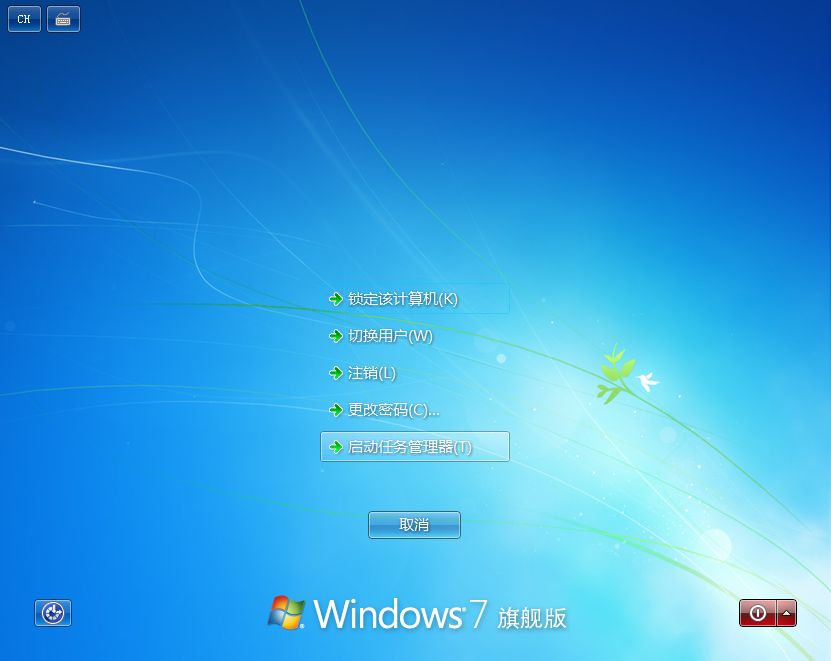
2、在 Windows 任务管理器中直接选择到进程选项,您就可以在这里通过使用右键结束掉不需要的进程即可。

3、当然,您也可以直接对着任务栏,右键单击也可以启动任务管理器。

以上就是 Windows 进程管理器快捷键以及如何快速打开 Windows 任务管理器的相关方法,希望能帮助到你哦。






 粤公网安备 44130202001059号
粤公网安备 44130202001059号